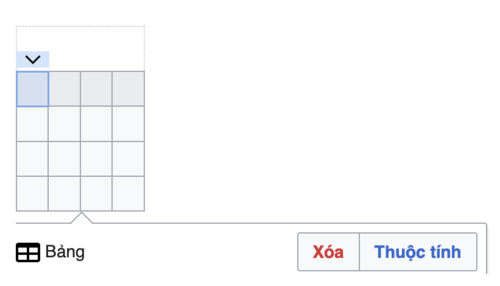Trợ giúp:Viết trang mới
Trang mới là trang không có lịch sử thay đổi hay đơn giản là trang chưa bao giờ được tạo ra. Khi bạn gặp các liên kết đỏ trong Wiki, click vào đấy sẽ dẫn bạn đến lựa chọn mở trang mới (với tên gọi giống với liên kết đỏ).
- Nhập địa chỉ: Bạn có thể viết bài mới bằng cách nhập địa chỉ mới vào Wiki GCED trên thanh địa chỉ của Wiki Vinschool.
Bước 1: Nhập tên bài mới
- Chọn một cái tên cho đề tài cần ngắn gọn và đúng chính tả. Ví dụ: thay vì "lược sử tóm tắt của cơ học", nên chọn "lược sử cơ học", hay tổng quát hơn "lịch sử cơ học". Tham khảo thêm cách đặt tên trang.
- Sau khi bạn nhập vào nội dung bài mới, nhấn Xem thử để kiểm tra xem có lỗi gì không, rồi nhấn Lưu trang.
- Hoặc gõ địa chỉ theo dạng sau bằng tiếng Vịêt vào trình duyệt mạng của bạn:
http://vi.wikipedia.org/wiki/Tên của trang mới dự định viết- và đi theo địa chỉ này, bạn sẽ được dẫn đến lựa chọn mở bài mới với tên gọi đã dự định.
- Hiện tại, bạn cũng có thể gõ tên bài vào ô tìm kiếm (góc phía trên bên phải), rồi ấn nút Tìm kiếm Vinschool. Nếu bài viết chưa tồn tại, bạn sẽ có lựa chọn "Bắt đầu bài có tên đó".
Sau khi tạo địa chỉ mới trên thanh công cụ và nhấp vào tạo trang mới này, giao diện trang mới sẽ hiện thị ra như sau:
Bước 3: Xem thử trước
Bước này rất quan trọng, ngay cả đối với những người đã thành thạo Wikipedia.
- Thao tác: ấn vào nút Lưu các thay đổi chọn Xem trước để xem thử, phát hiện và sửa các lỗi nếu có, trước khi lưu.
- Nếu sửa hay viết một nội dung dài, nên dùng cách lưu tạm thời này để tránh việc lưu lắt nhắt các sửa đổi rất nhỏ, gây khó theo dõi trong lịch sử sửa bài.
- Nếu gặp phải trục trặc về nối mạng Internet trong lúc sửa bài mà chưa kịp lưu trang, bạn có thể tìm trong lịch sử (History) trên trình duyệt trong máy tính của bạn sửa đổi cuối cùng được lưu, khi bạn bấm nút xem thử lần cuối.
Bước 4: Tuỳ chỉnh nội dung
Để tuỳ chỉnh nội dung Trang mới, bạn có thể chỉnh sửa bằng 1 trong 2 chế độ "Trình soạn thảo trực quan" (chỉnh sửa thông thường) hoặc "Chế độ sửa mã nguồn" (chỉnh sửa bằng code).
Tạo bảng
Các bảng biểu giúp sắp xếp số liệu một cách hợp lý, đẹp mắt, dễ tra cứu. Tuy nhiên, mặc dù có thể hiển thị đẹp, chúng khó sửa vì mã nguồn rắc rối.
Chỉnh sửa trực quan
Trong giao diện trang mới, ấn vào biểu tượng Chèn trên thanh công cụ, và ấn vào Bảng. Trang wiki sẽ hiện ra bảng trực quan để người làm có thể chỉnh sửa số lượng hàng và cột thông qua các biểu tượng tuỳ chỉnh có trên bảng.
Chỉnh sửa mã nguồn
Cơ bản
Các bảng bắt đầu bằng {| và kết thúc bằng |}, cả hai mã phải nằm ở đầu đoạn văn. Các hàng cách nhau bởi |- ở đầu đoạn văn. Một hàng mới được bắt đầu bởi | ở đầu đoạn văn, tiếp theo là nội dung các ô ngăn bởi ||.
Ví dụ:
{|
| hàng 1 cột 1 || hàng 1 cột 2
|-
| hàng 2 cột 1 || hàng 2 cột 2
|}
Sẽ cho:
| hàng 1 cột 1 | hàng 1 cột 2 |
| hàng 2 cột 1 | hàng 2 cột 2 |
Nếu dùng {| border="1" thay cho {| ở đầu bảng thì bảng sẽ có đường viền chung quanh các ô.
Ví dụ:
{| border="1"
| hàng 1 cột 1 || hàng 1 cột 2
|-
| hàng 2 cột 1 || hàng 2 cột 2
|}
Sẽ cho:
| hàng 1 cột 1 | hàng 1 cột 2 |
| hàng 2 cột 1 | hàng 2 cột 2 |
Trong một hàng, nếu dùng ! thay cho | và !! thay cho || thì sẽ được hàng chữ đậm. Xin dùng cách này cho các hàng tiêu đề.
Ví dụ:
{| border="1"
! x !! A!! B
|-
! 1
| hàng 1 cột 1 || hàng 1 cột 2
|-
! 2
| hàng 2 cột 1 || hàng 2 cột 2
|}
Sẽ cho:
| x | A | B |
|---|---|---|
| 1 | hàng 1 cột 1 | hàng 1 cột 2 |
| 2 | hàng 2 cột 1 | hàng 2 cột 2 |
Trong hàng 1, nếu dùng |+ thay cho | thì sẽ trở thành đầu đề của bảng.
Ví dụ:
{| border="1"
|+ Bảng
|-
! hàng 1 cột 1 !! hàng 1 cột 2
|-
| hàng 2 cột 1 || hàng 2 cột 2
|}
Sẽ cho:
| hàng 1 cột 1 | hàng 1 cột 2 |
|---|---|
| hàng 2 cột 1 | hàng 2 cột 2 |
Trang trí
Một trang trí thuận tiện là dùng loại bảng mặc định "wikitable" hay "prettytable" (không có viền line cột dòng) của Wikipedia.
Ví dụ:
{| class="prettytable"
! hàng 1 cột 1 !! hàng 1 cột 2
|-
| hàng 2 cột 1 || hàng 2 cột 2
|}
Sẽ cho:
| hàng 1 cột 1 | hàng 1 cột 2 |
|---|---|
| hàng 2 cột 1 | hàng 2 cột 2 |
Thêm màu sắc vào bảng
- Cần biết mã màu sắc theo số Hex, hoặc mã code có thể tra cứu ở Google, hoặc dùng theo tên màu sắc tiếng Anh:
green, blue, red, gold.... Và chú ý dùng màu nhạt, cho dễ đọc. .
Ví dụ:
{| class="prettytable"
! hàng 1 cột 1 !! hàng 1 cột 2
|- bgcolor="#CCCCCC"
| hàng 2 cột 1 || hàng 2 cột 2
|- bgcolor="#CCFFCC" style="color:orange"
| hàng 3 cột 1 || hàng 3 cột 2
|- bgcolor="#FFCCFF" style="color:green"
| hàng 4 cột 1 || hàng 4 cột 2
|}
Sẽ cho:
| hàng 1 cột 1 | hàng 1 cột 2 |
|---|---|
| hàng 2 cột 1 | hàng 2 cột 2 |
| hàng 3 cột 1 | hàng 3 cột 2 |
| hàng 4 cột 1 | hàng 4 cột 2 |
Chèn hình ảnh
Các hình từ nguồn khác phải tải lên (xin chắc là bạn không tìm thấy hình ảnh phù hợp có sẵn trong các nguồn trên trước khi tải lên):
- Các hình ảnh có sẵn tại Wikipedia ngoại ngữ: chúng ta cần tải về máy của mình rồi tải lên. Chú ý: kiểm tra cẩn thận các hình này xem có giấy phép phù hợp không và đặc biệt là xem chúng đã có ở Commons chưa. Nhiều trường hợp chúng đã có ở Commons rồi và chúng ta không cần tải lên đây nữa.
- Tự vẽ/chụp hay tự xin hình của người khác rồi tải lên bằng cách ấn vào biểu tượng Chèn ở thanh công cụ của hộp chữ rồi. Chú ý: theo sát hướng dẫn về quyền về hình ảnh và lựa chọn định dạng hình ảnh hợp lý.
Cú pháp dùng hình trong bài
Thông dụng nhất
Cú pháp được sử dụng thông dụng nhất tại Wikipedia tiếng Việt là:
[[Hình:Tên hình|nhỏ|Kích cỡpx|Mô tả về hình]]
Trong đó:
- Tên hình là tên của tập tin hình ảnh đã được tải lên Wiki GCED.
- Kích cỡ là số điểm ảnh của bề ngang của hình mà chúng ta muốn hiển thị. Thông thường dùng khoảng 200 điểm ảnh.
- Mô tả về hình là các thuyết minh sẽ hiện ra ngay bên dưới hình.
Đưa hình vào bên trái
Để đưa hình vào bên trái chỉ cần thêm từ khóa "trái" như sau:
[[Hình:Tên hình|nhỏ|trái|Kích cỡpx|Mô tả về hình]]
Đưa hình vào giữa
Để đưa hình vào giữa chỉ cần thêm từ khóa "giữa" như sau:
[[Hình:Tên hình|nhỏ|giữa|Kích cỡpx|Mô tả về hình]]
Chèn liên kết
Các template có thể áp dụng
Truy cập trang Danh sách Template để xem cách sử dụng các Template có sẵn trên trang Wiki.
Bước 6: Kết thúcc
- Khi trang mới tạo xong hiện ra, bấm nút Các liên kết đến đây trong ô Công cụ ngay bên trái để kiểm tra xem đường dẫn liên kết tới nó có đúng không và đảm bảo rằng chúng có chung nội dung như bài mà bạn cung cấp không.
- Nếu có điều kiện, bạn nên thỉnh thoảng theo dõi lại Lịch sử bài viết để xem bài này được sửa chữa, thay đổi, bổ sung bởi các bạn khác như thế nào. Bạn có thể học hỏi nhiều kinh nghiệm từ những người khác, ví dụ như kinh nghiệm wiki hóa, bao gồm:
- Liên kết đến bài khác: Sử dụng ô "Tìm kiếm" trong Wikipedia hoặc thông qua Google. Sau đó, nếu thấy khả năng có thể liên kết với các bài khác thì nên thực hiện việc liên kết: bôi đen chữ định tạo liên kết và ấn nút Chèn liên kết của hộp soạn thảo.
- Liên kết vào các thể loại tương ứng. Ví dụ, nếu muốn bài nằm trong thể loại GCED Khối 1, thêm dòng
[[Thể loại:GCED Khối 1]]vào bài. Tại vì thể loại này đã nằm trong thể loại Nội dung dạy học cho 12 khối, bạn không cần thêm dòng[[Thể loại:Nội dung dạy học cho 12 khối]]vào bài. - Liên kết đến bài cùng nội dung ở phiên bản ngôn ngữ khác.
Điều nên tránh
- Các viết cá nhân hoặc bài viết sơ cấp
Wikipedia tóm tắt các kiến thức sẵn có, chứ không phải là nơi công bố các kết quả nghiên cứu mới. Không viết các bài về các lý thuyết, ý tưởng hoặc đánh giá mà bản thân bạn nghĩ ra, cho dù bạn có ghi chú tham khảo các tài liệu đã được chấp nhận đăng báo. Lỗi chung là đưa ra các kết luận suy diễn. Hiện tượng A và B cùng đúng không có nghĩa là A tạo ra B hoặc ngược lại. Thậm chí nếu đúng, thì cũng cần nguồn đáng tin cậy đưa thông tin về mối liên hệ này, và cần phải trích nguồn đầy đủ.
- Một câu hay một đường link
Bài cần có nội dung.
- Vi phạm bản quyền
Nên tránh sao chép y nguyên từ một trang mạng. Tốt nhất, bạn nên viết theo kiến thức của mình, đồng thời thêm nguồn tham khảo.